iPhoneでアプリごとに使用時間を確認するには?
2022/01/06
皆さんは一日自分がどれだけスマートフォンを使用しているのかご存知ですか?現代社会においてスマートフォンはなくてはならないものとなっていますので、多くの時間をスマートフォンと一緒に過ごしていると思われます。SNSでの日常共有、情報収集等スマホのいい面もたくさんありますがスマホを触る時間が多すぎる方は「スマホ依存症」じゃないかチェックして自制する必要があります。そこで使えるのが、iOS12の新機能「スクリーンタイム」です!
スクリーンタイムは、アプリケーションの利用時間を管理・制限することができる機能です。アプリごとに使用許可 / 不許可をしたり、利用できる時間帯を設定したりといったアプリを通じたiPhoneの利用管理が目的です。この記事では、スクリーンタイムでのアプリごとに使用時間を確認する方法について紹介していきます。
スクリーンタイムをオンに設定
まずはスクリーンタイムをオンに変更します。ホーム画面の 設定 > スクリーンタイム > スクリーンタイムをオンにするをタップ。ここで「自分用のiPhone」か「子供用のiPhone」を選ばれるようになっています。「子供用のiPhone」を選んだ場合、決められたパスワードを入力しなければ設定変更ができないですのでこの点注意してください。
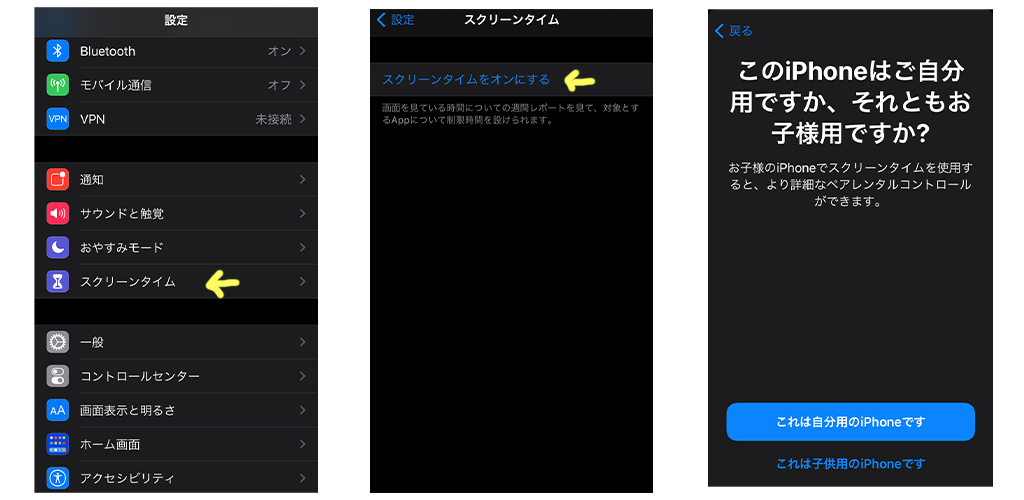
使用内容を確認する
「すべてのアクティビティを確認する」をタップすると、週単位、日単位で使用時間が確認できます。「よく使われたもの」のところを見てみますとどのアプリをどれだけ使ったのかが、「打ち上げ」のところはアプリの画面をどれだけ開いたかを確認できます。
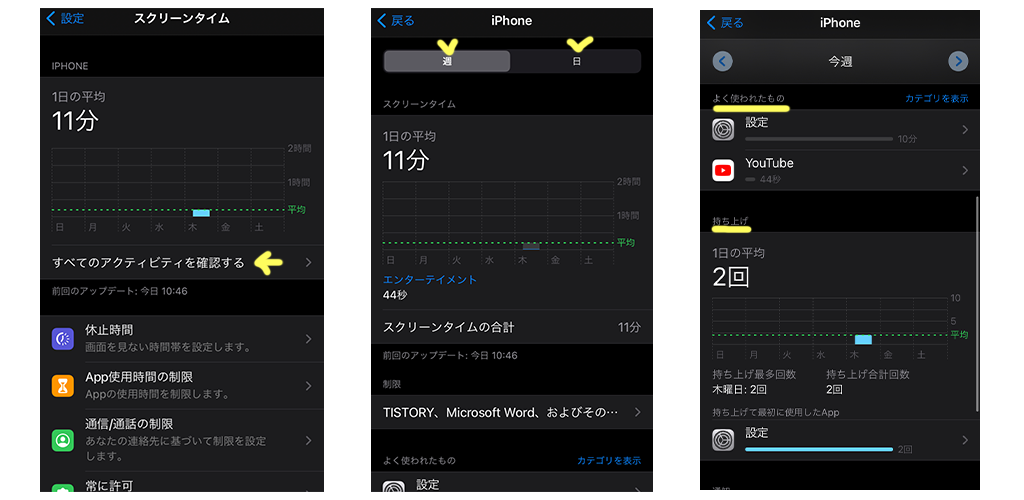
よく使われたもの」のリストは最初「AppとWebサイトを表示」で並ばられていますが「カテゴリを表示」に変えますとアプリのカテゴリ別に時間が表示されます。
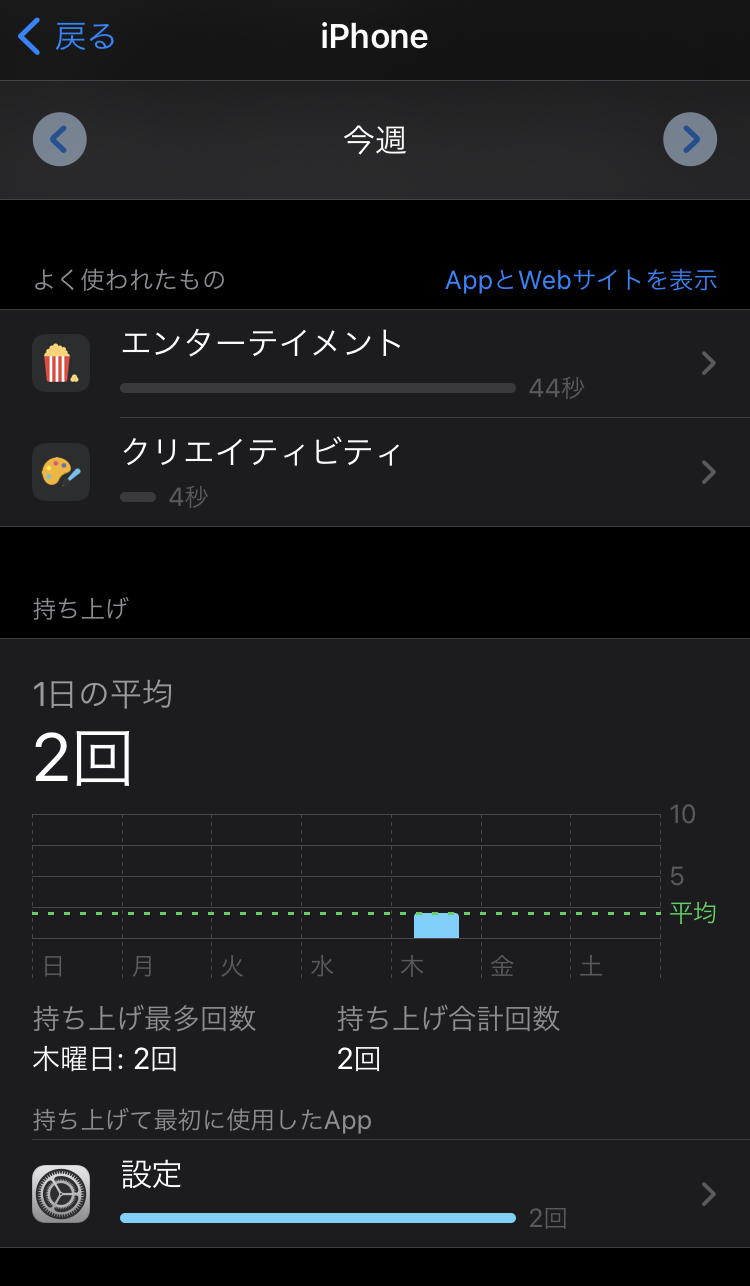
一日どれだけスマホを触ったのか「スクリーンタイム」を利用して使用時間を自覚しましょう!
次回では今回の記事の続きで 「iPhoneアプリ ロックする方法」 について紹介していきます!

